JavaFXにおけるグラフィカルユーザーインターフェース(GUI)の作成は、長方形や楕円といった幾何学的形状を使用することで問題なく実現できます。これらの形状は構造的には単純ですが、グラフィカルアプリケーションのカスタマイズや改善に多くの可能性を提供します。このガイドでは、視覚的に魅力的なGUIを作成するために、長方形と楕円を効果的に作成し、調整する方法を示します。
主な発見
- JavaFXで長方形と楕円を作成する方法を学びます。
- 丸みを帯びた角を持つ長方形を調整する方法を知ります。
- 楕円のサイズと位置を制御するための実用的なヒントを得ます。
ステップバイステップガイド
長方形を追加して調整する
まず、長方形の作成から始めます。長方形を作成するには、Rectangleコンストラクタを使用します。位置とサイズを定義します。
Rectangle viereck = new Rectangle();
長方形の位置を設定するには、setXおよびsetYコマンドを使用します。X座標とY座標の値、幅と高さを設定します。
viereck.setX(100);
viereck.setY(100);
viereck.setWidth(200);
viereck.setHeight(200);
長方形を主なルート要素に追加するには、次のコードを使用します:
root.getChildren().add(viereck);
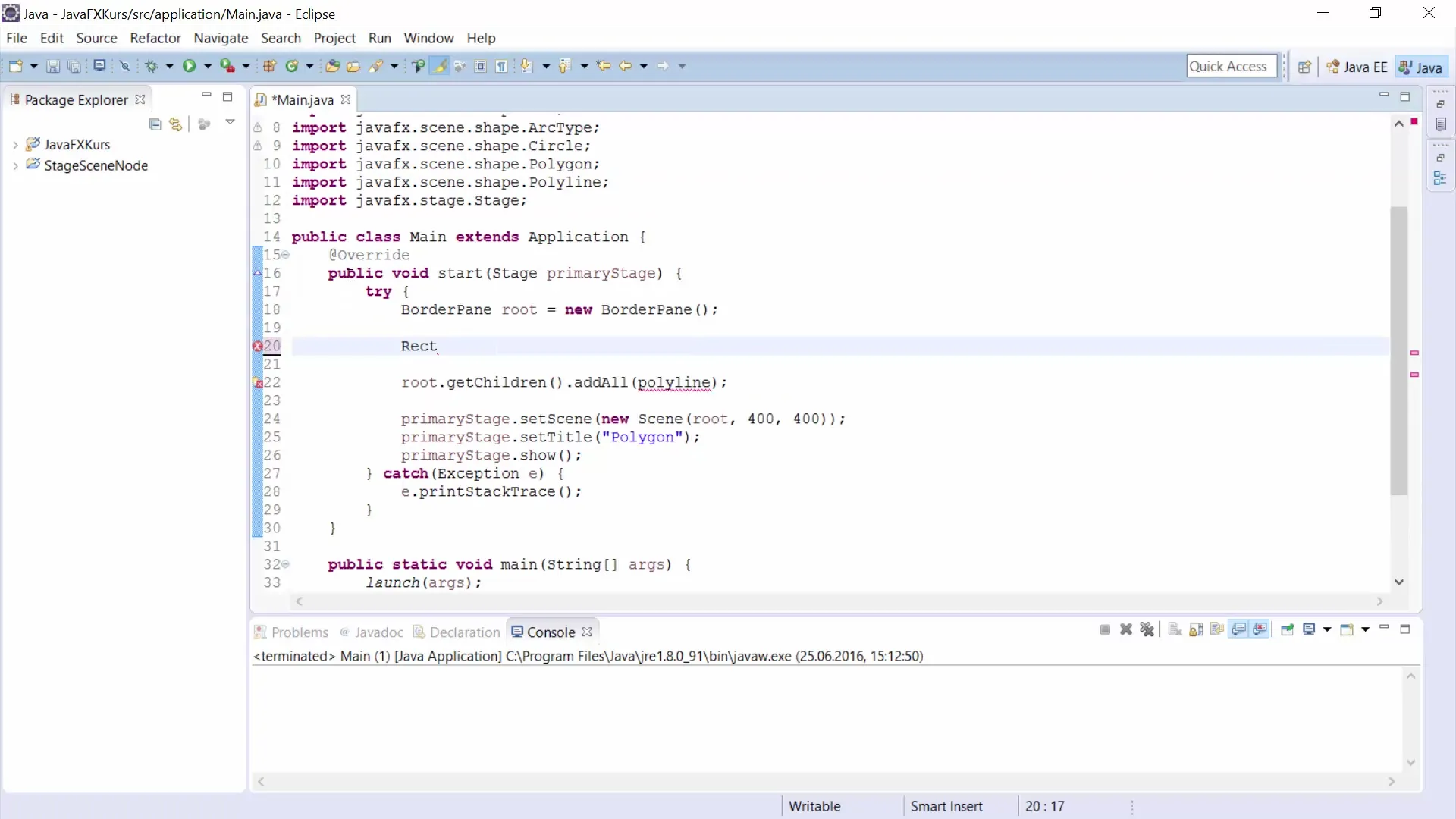
長方形の角を丸くする
長方形に丸みを持たせるには、setArcHeightとsetArcWidthメソッドを使用できます。これらの値は角の丸みを決定し、GUIを大いに向上させることができます。
viereck.setArcHeight(25);
viereck.setArcWidth(25);
この設定で、現在は丸みを帯びた長方形が表示されるはずです。値を増減させて、異なる丸みを得ることができます。
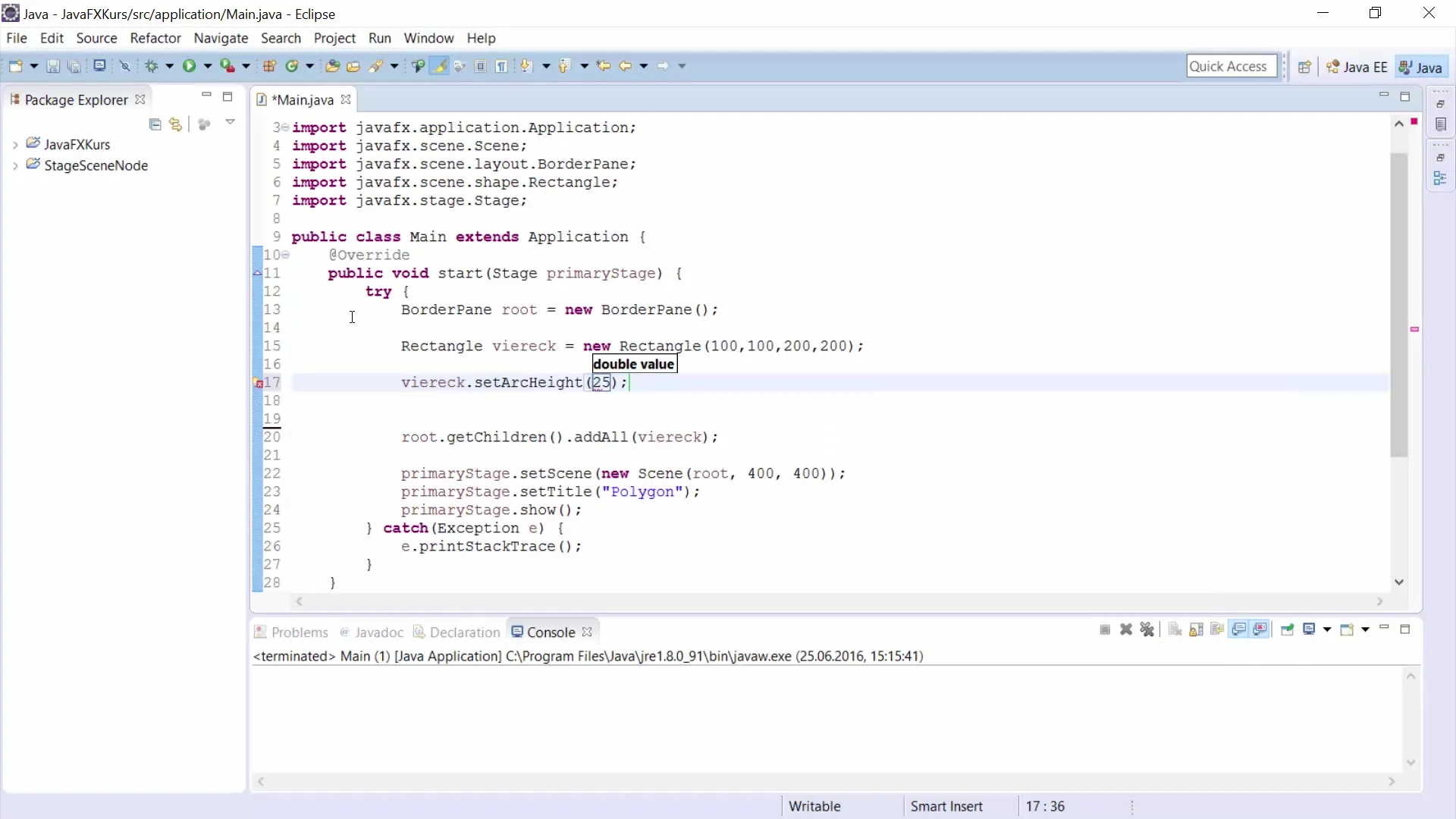
楕円を作成して調整する
次に、楕円を作成する方法を見ていきます。プロセスは長方形と似ています。楕円クラスを使用し、必要なパラメータを定義します。
Ellipse ellipse = new Ellipse();
楕円の中心位置を設定するには、次のコマンドを使用します:
ellipse.setCenterX(140);
ellipse.setCenterY(70);
さらに、X軸用とY軸用の2つの半径が必要です:
ellipse.setRadiusX(140);
ellipse.setRadiusY(70);
最後に、楕円をルート要素に追加します:
root.getChildren().add(ellipse);
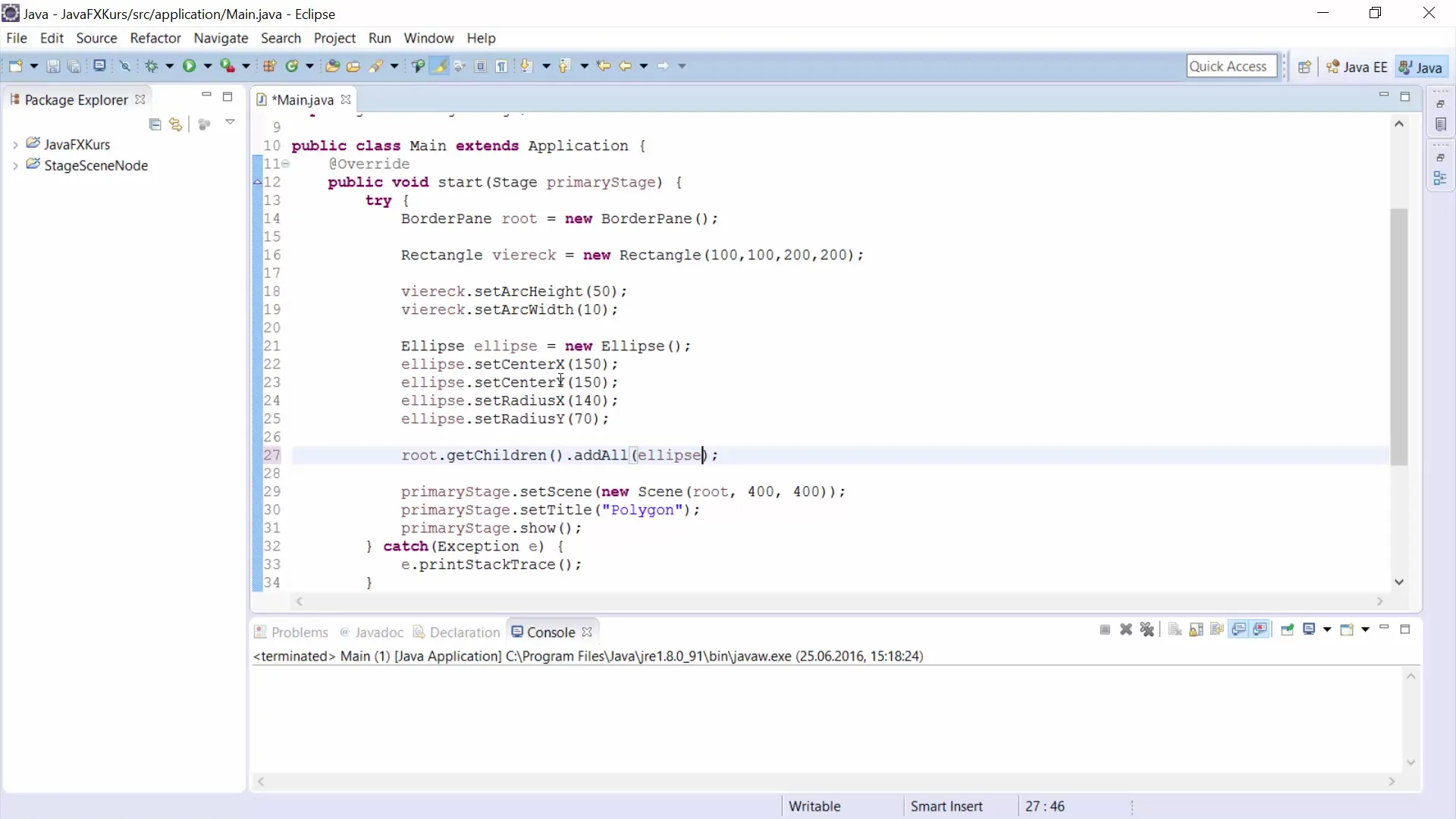
チュートリアルのまとめ:JavaFXの長方形と楕円
これで、JavaFXで長方形と楕円を作成し、調整する方法を学びました。位置、サイズ、丸みを設定することで、グラフィカルアプリケーションを個性的にデザインできます。
よくある質問
JavaFXで長方形を作成するにはどうすればよいですか?Rectangleクラスを使用して長方形を作成します。setX、setY、setWidth、setHeightメソッドで位置とサイズを設定します。
長方形の角に丸みを帯びさせるにはどうすればよいですか?setArcHeightとsetArcWidthを使用して、角の丸みを定義します。
楕円の中心位置を設定するにはどうすればよいですか?setCenterXとsetCenterYを使用して、楕円の中心の位置を設定します。
楕円の半径を定義するにはどうすればよいですか?setRadiusXとsetRadiusYメソッドを使用して、X軸とY軸の半径を設定します。
JavaFXシーンに幾何学的形状をどこに追加しますか?root.getChildren().add()を使用して、追加した形状をシーンに挿入します。


